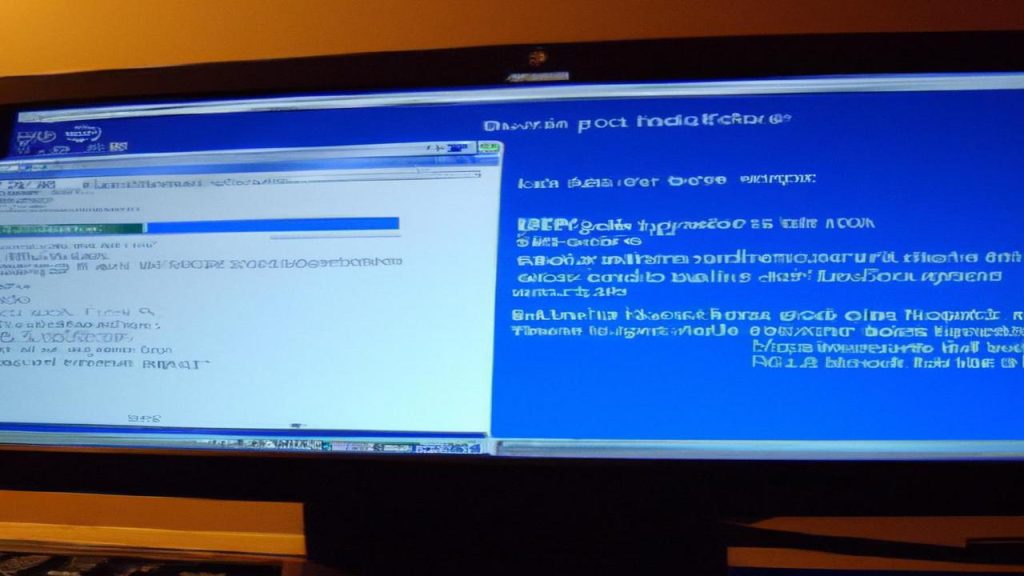Jak sprawdzić wersję Windows?
Data publikacji 25 kwietnia, 2024
Jak sprawdzić wersję Windows? To pytanie często zadawane przez użytkowników komputerów z systemem operacyjnym Windows. Wersja systemu operacyjnego może być istotna przy rozwiązywaniu problemów technicznych, aktualizacji oprogramowania lub instalacji nowych programów. W tym artykule dowiesz się, jak łatwo sprawdzić wersję Windows na swoim komputerze.
Sprawdzanie wersji Windows za pomocą menu Start
Najprostszym sposobem na sprawdzenie wersji Windows jest skorzystanie z menu Start. Aby to zrobić, wystarczy kliknąć na przycisk Start w lewym dolnym rogu ekranu, a następnie kliknąć prawym przyciskiem myszy na ikonę „Ten komputer” lub „Mój komputer”. W menu kontekstowym wybierz „Właściwości”.
Po kliknięciu na „Właściwości” otworzy się okno z informacjami o Twoim komputerze. W tej sekcji znajdziesz informacje o wersji systemu operacyjnego, w tym numer wersji i nazwę systemu operacyjnego. Na przykład, jeśli używasz Windows 10, zobaczysz informacje o wersji 10.0.17763.107.
Sprawdzanie wersji Windows za pomocą polecenia „Uruchom”
Innym sposobem na sprawdzenie wersji Windows jest skorzystanie z polecenia „Uruchom”. Aby to zrobić, naciśnij jednocześnie klawisze Windows + R na klawiaturze, aby otworzyć okno dialogowe „Uruchom”. Wpisz „winver” (bez cudzysłowu) i kliknij „OK”.
Po wykonaniu tych kroków, pojawi się okno z informacjami o wersji systemu operacyjnego. Znajdziesz tam numer wersji, nazwę systemu operacyjnego oraz dodatkowe informacje, takie jak data wydania. To proste polecenie jest przydatne, gdy potrzebujesz szybko sprawdzić wersję Windows.
Sprawdzanie wersji Windows za pomocą Panelu sterowania
Kolejnym sposobem na sprawdzenie wersji Windows jest skorzystanie z Panelu sterowania. Aby to zrobić, kliknij przycisk Start, a następnie wybierz „Panel sterowania”. W Panelu sterowania znajdź sekcję „System i zabezpieczenia” i kliknij na „System”.
W sekcji „System” znajdziesz informacje o wersji systemu operacyjnego, w tym numer wersji i nazwę systemu operacyjnego. Możesz również znaleźć informacje o procesorze, pamięci RAM i innych parametrach Twojego komputera. To przydatne, gdy potrzebujesz szczegółowych informacji o swoim systemie operacyjnym.
Sprawdzanie wersji Windows za pomocą wiersza poleceń
Ostatnim sposobem na sprawdzenie wersji Windows jest skorzystanie z wiersza poleceń. Aby to zrobić, otwórz wiersz poleceń, wpisując „cmd” w polu wyszukiwania menu Start, a następnie klikając na „Wiersz poleceń”.
W wierszu poleceń wpisz polecenie „ver” (bez cudzysłowu) i naciśnij klawisz Enter. Wyświetli się informacja o wersji systemu operacyjnego, w tym numer wersji i nazwa systemu operacyjnego. To przydatne narzędzie dla zaawansowanych użytkowników, którzy preferują korzystanie z wiersza poleceń.
Podsumowując, istnieje kilka prostych sposobów na sprawdzenie wersji Windows na swoim komputerze. Możesz skorzystać z menu Start, polecenia „Uruchom”, Panelu sterowania lub wiersza poleceń. Wybierz ten, który najlepiej odpowiada Twoim preferencjom i potrzebom. Pamiętaj, że znajomość wersji systemu operacyjnego może być przydatna przy rozwiązywaniu problemów technicznych i utrzymaniu swojego komputera w dobrym stanie.